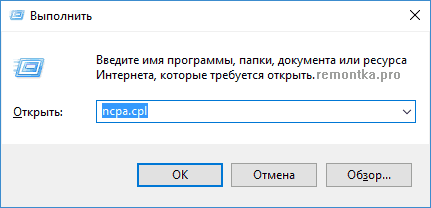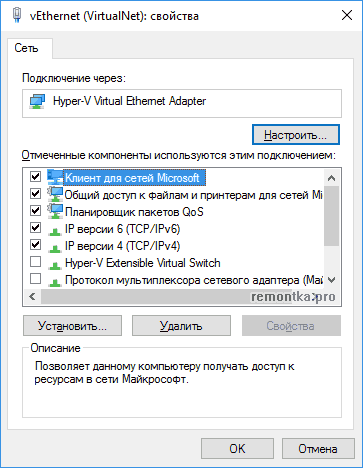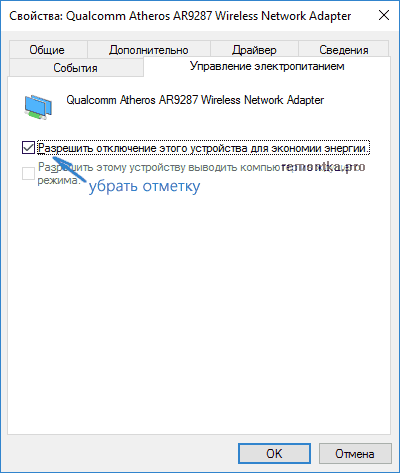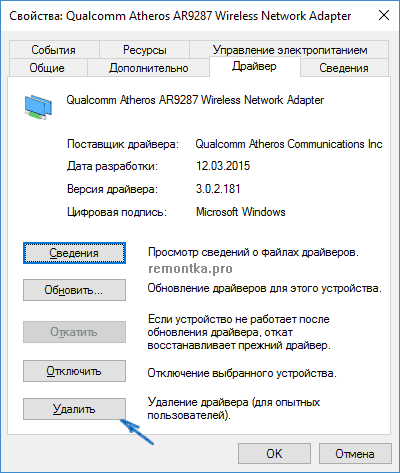- Не работает Интернет в Windows 10
- Встроенное средство устранения неполадок Windows 10
- Выключите брандмауэр
- Перезагрузите сетевой адаптер компьютера
- Прокси-сервер
- Отключите расширенный режим защиты
- Настройки TCP/IP
- Сетевая карта
- Обновление сетевого адаптера
- Изменение свойств управления питанием
- Долг перед провайдером или авария на линии
- Windows 10 видит кабель интернета, но нет доступа к интернету. (тот же кабель в ноут инте есть)
- Не работает интернет в Windows 10
- Интернет не работает после обновления до Windows 10 или установки обновлений в ней
- Если Интернет перестал работать после чистой установки или переустановки Windows 10
- Дополнительная информация
Не работает Интернет в Windows 10
Нет ничего хуже, чем в нужный момент потерять соединение с Интернетом. Вроде ещё вчера всё было в порядке, а сегодня, как назло, неприятное сообщение об ошибке браузера. Вы начинаете мысленно проклинать своего провайдера и постоянно обновляете роутер. Но Интернет как не работал, так и не работает. Не спешите судорожно рвать волосы на голове. В нашей статье мы попробуем решить эту неполадку на компьютере под управлением операционной системы Windows 10 .
Встроенное средство устранения неполадок Windows 10
Начнём с того, что «Десятка» оснащена очень полезным помощником для устранения неполадок. Но он спрятан так, что многие люди даже не догадываются о его существовании. Чтобы найти его, нажмите кнопку Пуск и откройте сначала вкладку «Параметры Windows», затем «Обновление и безопасность», и выберите подпункт «Устранение неполадок». Там есть несколько пунктов, способных помочь с диагностикой в зависимости от вашей неисправности. Но нас, конечно же, интересует только вкладка «Подключения к Интернету». Выберем её и нажмём «Запустить средство устранения неполадок».
С помощью опции «Устранение неполадок подключения к Интернету» система попытается подключиться к microsoft.com, но можно выбрать пункт с возможностью указать конкретный веб-сайт. Так мы убедимся, что Интернет действительно не работает.
Выключите брандмауэр
Некоторые пользователи не очень любят брандмауэры. И в первую очередь потому, что их сложно настроить на правильную работу. Вот вроде бы Интернет работает, а через некоторое время брандмауэр блокирует весь трафик.
Поэтому если используете какой-либо брандмауэр, отключите его. Во многих случаях работа Сети восстановится. Дабы отрубить эту функцию, войдите в «Панель управления». Для этого нажмите комбинацию клавиш Win + R, после чего введите control.
Щёлкните на вкладку «Система и безопасность» -> «Брандмауэр Windows» и зайдите во «Включение и отключение брандмауэра Windows».
На появившемся экране можно полностью отключить брандмауэр.
Система, естественно, «скажет», что это «не рекомендуется», и периодически будет присылать сообщение об ошибке, появляющееся на рабочем столе. Но это стоит сделать, чтоб убедиться, что Интернет не работает именно из-за него.
Когда все станет в порядке, рекомендуется включить брандмауэр заново. С отключенным брандмауэром Windows больше подвержена угрозам!
Перезагрузите сетевой адаптер компьютера
Бывает, чтобы Интернет заработал, нужно перезагрузить сетевой интерфейс и получить новый IP-адрес. Для этого понадобится обратиться к «Командной строке» Windows. А точнее, нажать Win + R и в возникшем окне выбрать «Выполнить», набрать cmd, после чего Enter.
Далее введите команду:
Далее нажмите клавишу Enter.
Это превратит ваш IP в четыре нуля. Но не спешите волноваться, это совершенно нормально. Вы просто стёрли свой IP, потому что приказали Командной строке его удалить. Для получения нового адреса введите в командной строке:
После этого нажмите Enter. Вам будет присвоен новый IP и Интернет, вероятно, вернется. Когда на экране снова появится сообщение об ошибке, совершите перезагрузку ПК и повторите попытку.
Прокси-сервер
Ежели вы относитесь к тем, кто всё еще использует Internet Explorer, то вот хороший вариант. Если не знаете, как запустить Internet Explorer, то браузер находится в папке:
Находясь прямо в браузере, посмотрите, не включён ли случайно прокси-сервер. Возможно, именно он виновник неприятностей с Интернетом. Чтобы узнать это наверняка, кликните на значок «шестерёнки» вверху, а потом «Свойства обозревателя» — «Подключения» — «Настройка сети».
Теперь убирайте птичку напротив «Использовать прокси-сервер» и ставьте рядом с «Автоматическим определением параметров».
Отключите расширенный режим защиты
Это одна из функций Internet Explorer, которая, как предполагается, повышает уровень безопасности при нахождении в сети. Однако дополнительно она может мешать соединению с Интернетом. Поэтому мы предлагаем выключить её и посмотреть на результат. По умолчанию она обычно отключена, но вдруг вы случайно включили её и позабыли об этом?
Проверить это можно, перейдя в раздел «Свойства браузера» Internet Explorer. Там найдите вкладку «Дополнительно» и прокрутите список вниз, пока не найдете опцию «Включить расширенный защищённый режим». Потом уберите птичку напротив неё, если она там присутствует и проверьте работу сети.
Настройки TCP/IP
Ваш Интернет по-прежнему не работает? Тогда вот вам дополнительно несколько хороших идей. Предлагаю посмотреть, получает ли сеть IP с сервера DHCP (Dynamic Host Configuration Protocol).
- Нажмите Win+R и в графе «Выполнить» наберите ncpa.cpl. Перед вами предстанут все доступные Интернет-соединения.
- Кликните правой клавишей мыши по своей сети и отправьтесь в подпункт «Свойства».
- Там поставьте птичку рядом с «Протокол Интернета 4 (TCP/IPv4)» и загляните внизу в еще один раздел «Свойства».
- Обязательно выделите разделы «Получить IP-адрес автоматически» и «Получить адрес DNS-сервера автоматически».
Сетевая карта
Следующий шаг — перезапустите свою сетевую карту. За этим отправьтесь в «Сетевые подключения» путем описанным выше. Там снова кликайте по используемому Интернет-соединению правой кнопкой мыши, только вместо «Свойств» щелкните на «Отключить».
Потом жмите на Интернет-соединение правой кнопкой мыши ещё раз и далее «Включить».
Обновление сетевого адаптера
Одной из основных причин отсутствия Интернета в Windows 10 являются устаревшие драйвера. Поэтому для исправления этой ситуации нам понадобится выполнить их обновление. Вот как это сделать:
- Нажмите комбинацию клавиш Win+R, наберите devmgmt.msc в диалоговом окне «Выполнить» и далее Enter.
- Перейдите в раздел «Сетевые адаптеры».
- Вашему взору предстанет перечень сетевых адаптеров, где нам необходимо выбрать тот, который используется ПК в данный момент. Нажмите по найденному адаптеру правой кнопкой мыши и затем «Обновить драйвер».
- Перейдите в «Автоматический поиск обновленных драйверов», и Windows 10 приступит к поиску актуальных вариантов.
- Теперь необходимо нажать на символ Интернета внизу экрана и отправится в «Центр управления сетями и общим доступом». Там поищите «Изменение параметров адаптера» и отправляйтесь туда.
- Щелкните правой кнопкой мыши по своей сети и загляните в «Свойства».
- Убирайте птичку рядом с «Протокол Интернета версии 6 (TCP/IPv6)».
- Закройте окно, совершите перезагрузку ПК и посмотрите появился ли Интернет.
Но ежели Wi-Fi так и не заработал, попробуйте удалить сетевой адаптер и переустановить его заново. Для этого:
- Отыщите адаптер так, как это расписано выше в подпунктах 1-3. Шелкните по нему правой кнопкой мыши и выбирайте «Удалить».
- Теперь найдите в верхней части экрана «Диспетчера устройств» раздел «Действие», а в нем «Обновить конфигурацию оборудования». После этого Windows просканирует систему, разыщет сетевой адаптер и переустановит его.
- Когда установка завершится, перезагрузите ПК и проверьте работу Интернета.
Изменение свойств управления питанием
Еще одна возможная причина неполадок с Интернетом — настройки управления питания. Для разрешения этой проблемы, сделайте следующее:
- Нажмите Windows + X, далее «Диспетчер устройств» «Сетевые адаптеры».
- Кликните два раза ПКМ по своему адаптеру и загляните в «Свойства».
- Там отыщите «Управление электропитанием», убирайте птичку возле «Разрешить отключение этого устройства для экономии энергии» и щелкните «OK».
Долг перед провайдером или авария на линии
Если у вас по-прежнему отсутствует Интернет, вероятно, решение задачи до банального просто. Посмотрите наличие денег на лицевом счету и при необходимости пополните его. Вполне возможно, что провайдер просто отключил вас за неуплату.
А лучше позвоните в техподдержку своего провайдера и выясните, не проводятся ли в вашем районе какие-нибудь плановые ремонтные работы.
Windows 10 видит кабель интернета, но нет доступа к интернету. (тот же кабель в ноут инте есть)
Добрый день, Сергей!
Если я верно Вас поняла, ПК видит сеть, но подключение к интернету отсутствует. Присутствует ли желтый восклицательный знак возле иконки соединения на панели уведомлений?
Пожалуйста, отключите сторонние антивирусы и программы-оптимизаторы.
Нажмите правой кнопкой мыши на значок интернет соединения и выберите Центр управления сетями и общим доступом. Дальше, слева выбираем Изменение параметров адаптера. Нажимаем правой кнопкой мыши на тот адаптер, через который у вас подключен интернет и выбираем Свойства. (Если у вас ошибка «Ограничено» при подключении по кабелю, то адаптер Ethernet).
Откроется окно, в котором нужно выделить IP версии 4 (TCP/IPv4) и нажать кнопку Свойства.
Если у вас там выставлено автоматическое получение IP, то попробуйте задать статические данные, установив галочку возле пункта Использовать следующий IP-адрес.
Для примера, такие:
IP-адрес — 192.168.1.10 (последняя цифра может быть другой) при условии, что IP вашего роутера192.168.1.1.
Может быть еще 192.168.0.1. Это вы можете посмотреть снизу роутера, на наклейке.
Маска подсети пропишется автоматически.
Основной шлюз такой же, как адрес вашего руотера: 192.168.1.1, или 192.168.0.1.
Предпочитаемый DNS-сервер укажите — 8.8.8.8
Альтернативный DNS-сервер — 8.8.4.4
Если у вас там заданы какие-то данные, то попробуйте автоматическое получение IP и DNS.
Желательно перезагрузить ПК и роутер.
Если Вам помогло данное решение, пожалуйста, отметьте его как ответ.
Если данная информация была полезна, пожалуйста, отметьте её как ответ.
Не работает интернет в Windows 10
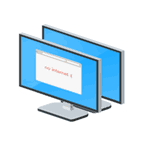
В этой инструкции — подробно о том, что делать, если интернет перестал работать после обновления или установки Windows 10 и о распространенных причинах этого. В равной степени способы подойдут для тех пользователей, которые используют финальные и Insider-сборки системы (причем последние чаще сталкиваются с затронутой проблемой). Также будет рассмотрен случай, когда после обновление Wi-Fi соединение стало «ограничено без доступа в Интернет» с желтым восклицательным знаком. Дополнительно: Как исправить ошибку «Сетевой адаптер Ethernet или Wi-Fi не имеет допустимых параметров настройки IP», Неопознанная сеть Windows 10.
Обновление: в обновленной Windows 10 появился быстрый способ сбросить все сетевые параметры и настройки Интернета в изначальное состояние при появлении проблем с подключениями — Как сбросить настройки сети Windows 10.
Руководство разделено на две части: в первой перечислены более типичные причины пропадания Интернет-соединения после обновления, а во второй — после установки и переустановки ОС. Однако способы из второй части могут подойти и для случаев появления проблемы после обновления.
Интернет не работает после обновления до Windows 10 или установки обновлений в ней
Вы обновились до Windows 10 или установили последние обновления на уже установленную десятку и Интернет (по проводу или Wi-Fi) пропал. Ниже по порядку перечислены шаги, которые следует предпринять в этом случае.
Первый шаг — проверьте, а включены ли все необходимые протоколы для работы Интернета в свойствах подключения. Для этого сделайте следующее.
- Нажмите клавиши Windows + R на клавиатуре, введите ncpa.cpl и нажмите Enter.
- Откроется список подключений, кликните по тому, которое вы используете для выхода в Интернет, правой кнопкой мыши и выберите пункт «Свойства».
- Обратите внимание на список «Отмеченные компоненты используются этим подключением». Для нормальной работы Интернета должен быть включен, как минимум, протокол IP версии 4. Но вообще, обычно по умолчанию включен полный список протоколов, обеспечивающий также поддержку локальной домашней сети, трансформацию имен компьютеров в IP и т.д.
- Если у вас важные протоколы оказались выключенными (а такое случается после обновления), включите их и примените настройки соединения.
Теперь проверьте, появился ли доступ в Интернет (при условии, что проверка компонентов показала, что протоколы по какой-то причине действительно оказались отключены).
Примечание: если для проводного Интернета используются сразу несколько подключений — по локальной сети + PPPoE (высокоскоростное подключение) или L2TP, PPTP (VPN-подключение), то проверьте протоколы и для того и для другого подключения.
Если этот вариант не подошел (т.е. протоколы включены), то следующая по распространенности причина того, что Интернет не работает после обновления до Windows 10 — установленный антивирус или фаервол.
То есть, если перед обновлением у вас был установлен какой-либо сторонний антивирус, и вы, не удаляя его, обновились до 10-ки, это может вызвать проблемы с Интернетом. Такие проблемы были замечены с ПО от ESET, BitDefender, Comodo (включая фаервол), Avast и AVG, но думаю, что список не полный. Причем простое отключение защиты, как правило, не решает проблемы с Интернетом.
Решение — полностью удалить антивирус или фаервол (при этом лучше использовать официальные утилиты удаления с сайтов разработчиков, подробнее — Как полностью удалить антивирус с компьютера), перезагрузить компьютер или ноутбук, проверить, работает ли Интернет, и если работает — то уже после этого установить нужное вам антивирусное ПО заново (а можно и поменять антивирус, см. Лучшие бесплатные антивирусы).
Помимо антивирусного ПО, аналогичную проблему могут вызывать ранее установленные сторонние программы для VPN, если у вас есть что-то подобное, попробуйте удалить такой софт с компьютера, перезагрузить его и проверить работу Интернета.
Если же проблема возникла с Wi-Fi подключением, причем после обновления Wi-Fi продолжает подключаться, но всегда пишет, что соединение ограничено и без доступа в Интернет, в первую очередь попробуйте следующее:
- Зайдите в диспетчер устройств через правый клик по пуску.
- В разделе «Сетевые адаптеры» найдите ваш Wi-Fi адаптер, кликните по нему правой кнопкой мыши, выберите «Свойства».
- На вкладке «Управление электропитанием» снимите отметку «Разрешить отключение этого устройства для экономии энергии» и примените настройки.
По опыту, именно это действие чаще всего оказывается работоспособным (при условии, что ситуация с ограниченным подключением по Wi-Fi возникла именно после обновления до Windows 10). Если это не помогло, попробуйте способы отсюда: Соединение Wi-Fi ограничено или не работает в Windows 10. См. также: Wi-Fi подключение без доступа в Интернет.
Если ничто из приведенных вариантов не помогло исправить проблему, рекомендую также ознакомиться со статьей: Страницы в браузере не открываются, а Skype работает (даже если и он у вас не подключается, в указанной инструкции есть советы, которые могут помочь восстановить Интернет-подключение). Также полезными могут оказаться и советы, которые приведены далее для неработающего интернета после установки ОС.
Если Интернет перестал работать после чистой установки или переустановки Windows 10
Если интернет не работает сразу после установки Windows 10 на компьютер или ноутбук, то с наибольшей вероятностью проблема вызвано драйверами сетевой карты или Wi-Fi адаптера.
При этом некоторые пользователи ошибочно полагают, что если в диспетчере устройств показывает, что «Устройство работает нормально», а при попытке обновить драйвера Windows сообщает, что они не нуждаются в обновлении, то дело точно не в драйверах. Однако это не так.
Первое, чем следует озаботиться после установки системы при подобных проблемах — скачать официальные драйвера для чипсета, сетевой карты и Wi-Fi (при наличии). Сделать это следует с сайта производителя материнской платы компьютера (для ПК) или с сайта производителя ноутбука, конкретно для вашей модели (а не использовать драйвер-паки или «универсальные» драйвера). При этом, если на официальном сайте нет драйверов для Windows 10, можно загрузить и для Windows 8 или 7 в той же разрядности.
При их установке лучше сначала удалить те драйверы, которые Windows 10 установила сама, для этого:
- Зайдите в диспетчер устройств (правый клик по пуску — «Диспетчер устройств»).
- В разделе «Сетевые адаптеры» кликните по нужному адаптеру правой кнопкой мыши и выберите пункт «Свойства».
- На вкладке «Драйвер» удалите имеющийся драйвер.
После этого запустите ранее загруженного с официального сайта файла драйвера, он должен установиться нормально и, если проблема с Интернетом была вызвана именно этим фактором, всё должно заработать.
Еще одна возможная причина, по которой Интернет может не работать сразу после переустановки Windows — для его работы требуется какая-то настройка, создание подключения или изменение параметров имеющегося подключения, такая информация почти всегда имеется на сайте провайдера, проверьте (особенно если вы первый раз установили ОС и не знаете, нужна ли для вашего провайдера настройка Интернета).
Дополнительная информация
Во всех случаях появления необъяснимых проблем с Интернетом не стоит забывать о средствах устранения неполадок в самой Windows 10 — нередко оно может помочь.
Быстрый способ запустить устранение неполадок — кликнуть правой кнопкой мыши по значку подключения в области уведомлений и выбрать пункт «Диагностика неполадок», после чего следовать указаниям мастера автоматического исправления проблем.
Ну и наконец есть официальная инструкция о том, что делать, если не работает Интернет в Windows 10 от самой Microsoft — http://windows.microsoft.com/ru-ru/windows-10/fix-network-connection-issues
А вдруг и это будет интересно:
Почему бы не подписаться?
Рассылка новых, иногда интересных и полезных, материалов сайта remontka.pro. Никакой рекламы и бесплатная компьютерная помощь подписчикам от автора. Другие способы подписки (ВК, Одноклассники, Телеграм, Facebook, Twitter, Youtube, Яндекс.Дзен)
01.05.2019 в 07:56
Здравствуйте. У меня после перестановки 10 винды, комп не подключается к интернету через модем. Пишет прервано соединение. При нажимании кнопки пишет изменение параметров таких как установление подключения лимитное. И ничего не помогает. Драйвера удаляли, каждый вручную. Брандмауэр откл. На сам модем тоже всё меняли ничего не помогло. Помогите пожалуйста.
01.05.2019 в 09:32
А что за модем? Просто USB-модем от какого-то оператора связи? Полностью всё его ПО удалить и установить заново попробовали?
Сброс параметров сети также попробуйте, а потом переустановку модема: https://remontka.pro/reset-network-windows-10/
01.05.2019 в 11:07
Модем МТС. Всё делали. Не помогло.
17.06.2019 в 11:30
Здравствуйте. Следующая проблема: у меня windows 10, пару недель назад стали происходить глюки с интернетом (то работает 30 сек нормально, то 30 сек скорость нулевая), проблема именно с компьютером, драйвера обновлял, недавно даже сеть сбрасывал, но через несколько дней опять началось. Кто-нибудь знает?
19.06.2019 в 10:09
Здравствуйте. А такая проблема попутно не наблюдается? — https://remontka.pro/non-paged-pool-windows-10/
Также: никаких файрволов-прокси-впн сторонних?
16.08.2019 в 17:32
Спасибо вам огромное! Выручили и помогли! После обновления до виндовс 10, ноутбук не обнаруживал WiFi, теперь все работает!
16.09.2019 в 22:18
Спасибо огромное. Ваши советы вернули мой интернет
23.09.2019 в 21:18
Незнаю как у вас, но после последнего обновление просто ВОТ ПРОСТО пропал Адаптер мой, тоесть только wifi а порта на кабель просто нету. И нечего тут мне не помогает.
24.09.2019 в 12:03
В отключенных устройствах (включите их показ в диспетчере) тоже нет? Устройств с ошибками или неизвестных?
27.01.2020 в 21:35
Здравствуйте. Без перезагрузки компьютера не подключается интернет через роутер, т.е. после включения компьютера его надо обязательно перегрузить. После диагностики обнаружены проблемы в работе адаптера которые связаны с драйверами или оборудованием. Драйвера обновляла, удаляла и ставила заново , но ничего не помогло. С другими устройствами роутер работает нормально.
28.01.2020 в 10:19
Здравствуйте.
Попробуйте отключить быстрый запуск, перезагрузить компьютер, а потом понаблюдать будет ли в дальнейшем появляться проблема при обычном выключении. Про отключение быстрого запуска здесь: https://remontka.pro/fast-startup-windows-10/
29.01.2020 в 04:44
Спасибо за ответ, все сделала как в описании, но параметра «Включить быстрый запуск» у меня нет.
29.01.2020 в 12:57
А можно скриншот куда-то выложить того окна, где параметр должен быть и дать ссылку, глянуть.
29.01.2020 в 18:36
Вот ответ диагностики и скриншот (ссылка)
30.01.2020 в 11:58
Странно…. а у вас есть права администратора на компьютере?
30.01.2020 в 21:21
Конечно. У меня С диск — ssd диск, может поэтому нет параметра быстрого запуска. И у меня отключено обновление 10
31.01.2020 в 12:09
Да нет, на SSD тоже такой параметр присутствует.
Тогда давайте по-другому: отключите гибернацию в командной строке (вот так: https://remontka.pro/hibernation-windows-10/ ) потом всё то же самое: перезагрузка, работаем, завершаем работу, включаем — смотрим, сохранилась ли проблема. Если решено, оставляем с отключенной гибернацией.
31.01.2020 в 15:54
Гибернация уже была отключена, в значении DWORD с именем HibernateEnabled стоит 0, поэтому наверно и параметра быстрого запуска нет.
31.01.2020 в 19:07
Хм… тогда странно, потому как симптомы, что вы описываете, обычно именно с нею связаны (или быстрым запуском).
Еще из идей — вручную установить все официальные драйверы с сайта производителя материнской платы — на чипсет, управление питанием, сетевую карту.
19.11.2020 в 18:53
Точно такая же ошибка, все перепробовал, Татьяна, вы решили?
28.01.2020 в 14:06
Здраствуйте пользуюсь 4g wifi роутером от мтс (подключение по usb) wifi адаптера у меня нет при подключении роутера по проводу интернет соединение было и все работало прекрасно месяц и сегодня с утра он ни в какую его видеть не хочет пишется в сети изменение параметров таких как установление для подключения значения лимитное
В устранении неполадок пишется сетевой кабель поврежден или работает неправильно
Сбрасывал биос удалял сетевой адаптер подключал в другие юсб слоты ничего не помогает но сам wifi раздается и работает нормально сейчас сделал сброс сети ожидаю перезагрузки и результатов
29.01.2020 в 13:06
А никаких новых программ для защиты (антивирусы, брандмауэры), что-то связанное с VPN и т.п. не устанавливали?
Ну и конечно, как вариант — полностью удалить устройство (4G Wi-Fi роутер) вместе с драйверами в диспетчере устройств, а затем обновить конфигурацию оборудования в меню диспетчера.
05.02.2020 в 16:35
Добрый день, у меня проблема с подключением по сети вайфай, обновился до 10 на работе подключается ноут к вайфай а дома не хочет, хотя смартфоны к домашнему роутеру подключаются и интернет есть, помогите найти причину. Спасибо
05.02.2020 в 18:04
Здравствуйте. А не могли бы подробнее описать, как именно ведет себя подключение к Wi-Fi дома? Что происходит, о чем сообщает?
09.02.2020 в 19:27
У меня ситуация ещё интересней. Виндовс 10 pro, сборка 18363. Через роутер интернет на компьютере есть. Как только подключаю «на прямую», интернет пропадает. В трее шар с крестиком. Попытка создать новое подключение, результат не дает. Или выдает ошибку 1062 (службы запущены) или 720 (сетевуха одна) или просто нет доступа к интернету сбросьте настройки или ДНС не отвечает. Короче полный набор. Перезапуск ничего не дает. Такая проблема, как мне кажется, появилась если не в конце декабря, то в январе, когда я в общем то и заметил. Сегодня подключал к другому системнику с только что установленной десяткой, вначале подключается, а потом после перезагрузки для чего то там отваливается (шар с крестом)… попытка реанимировать интернет равна 50/50… и все равно отрубает. Та же проблема если использовать доп. сетевую карту. На вин.7 вроде запускается без проблем. Долго правда не тестировал, но товарищи с телеком проверяли линию и прочее, со своего компа вин 7 заходили. Пришли к выводу что то в последних обновлениях безопасности есть такое, что напрочь блокирует интернет напрямую! Кто что может умного подсказать или сталкивался с таким и как с этим бороться? Спасибо.
10.02.2020 в 10:43
Только некоторые пункты, которые вы и сами могли проверить уже:
1. система без сторонних антивирусов и без примененных «программ для отключения слежки WIndows 10»? Оно может влиять независимо от того, что там на стороне провайдера.
2. Драйверы сетевой попробовали вручную с сайта материнки поставить (даже если там скажем только на 7-ку, смело ставьте). Почему про них думаю — сначала подключается, а после перезагрузки отваливается. Может говорить о том, что 10-ка сама обновляет драйвер, а не стоило бы ей этого делать.
10.02.2020 в 11:34
По 1-му. Позавчера на системник ставил чистую 10-ку. Антивирусов нет! Единственное, при первой загрузке отключил все «предложения» 10-ки по помощи там, отправке сообщений и прочем для слежения (их там наверно с десяток) — Могут как то влиять? Тогда, а так же ранее, год и более тому назад, ставил 10 -ю систему и не заморачивался на этом… и все было в норме. Если я вас правильно понял, все их оставлю, затем проверю что да как, а потом отключу по одной в настройках?
По 2-му, не ставил… сами вставали, это конечно попробую….
У меня сейчас приятель свой системник принес на переустановку, попробую на нем принудительно… но сами поймите, ни кто не будет следить за всеми обновлениями по факту, а отключать обновления иногда нерационально. Или я что то не знаю, и можно как то принудительно отключить обновление драйвера на сетевую карту?
11.02.2020 в 09:05
1. Те пункты не могли повлиять, смело можно отключать при установки.
2. Да, можно отключать обновления драйверов конкретных устройств — https://remontka.pro/disable-driver-auto-update-windows-10/
11.02.2020 в 09:47
1. На ПК у приятеля все работает. Теперь переустановлю и проверю свой старенький системник, но уже с отключенными пунктами. И если всё норма. Тогда на основном ПК буду либо менять антивирус нод есс на обычный нод, либо полная переустановка …. если что, вернусь к вопросу.
2. Спасибо за ссылку, буду вникать.
11.02.2020 в 00:12
Я вроде нашел причину… это антивирус NOD ESS 13ххх… если ставить обычный антивирус нод вопросов нет… а с этим мало того, что блокирует интернет, так еще и драйвер посредством синего экрана, выбивает. короче что то товарищи перемудрили.
11.02.2020 в 17:55
… да, походу так и есть. Переустановил систему вин. 10 на другом стареньком компьютере. Отключил пункты. Драйвера, что смог доставил, остальное по умолчанию. Антивирус НОД без фаервола. Вопросов нет, интернет запускается, работает.
29.02.2020 в 17:42
Здравствуйте, переустановил винду на 10 всё настроил но интернет не работает. Что делать?
01.03.2020 в 10:20
Мало информации. Как подключен компьютер/ноут к сети, видны ли сетевые адаптеры? Что именно происходит при попытке подключения?
20.03.2020 в 22:20
Здравствуйте. Использую свой смартфон как точку доступа Wi-Fi. Сегодня пытаюсь подключиться, а он пишет «Нет подключения к интернету». То есть, ноут подключается, но в интернет выйти не может. Причем с самого телефона все нормально работает, сайты открываются. Вчера и до этого все было нормально, а вот сегодня — нет. В чем может быть проблема?
И если переключаюсь на другую симку, с МТС на мегафоновскую (телефон 2-симочный), то все хорошо работает. Или это все таки на стороне МТС проблема?
21.03.2020 в 11:25
Здравствуйте.
Со стороны МТС вероятнее всего. Плюс учитывайте, что на многих тарифах они блокируют возможность раздачи с мобильного (т.е. оператор связи «видит» когда вы просто с телефона интернетом пользуетесь, а когда раздаете). Лучше им в справку позвонить, по своему конкретному случаю уточнить: если скажут — а потому что запрещено, узнать как разблокировать возможность.
10.04.2020 в 16:50
Доброго времени суток… Пишу на скорую. так что извините за Французкий… Проблема есть иная. С смартфона раздаю инет через ВИФИ винда 10-тка не видит сеть совсем. на 3-х смартах одинаково. разные номера. тарифы и операторы тоже. но если через ЮСБ шнурок то есть нэт. очень не удобно особенно если учесть постоянную подзарядку смарта. не айс. где копать. антивирусов нет. Спасибо!
10.04.2020 в 18:26
Здравствуйте.
А другие сети видны в системе (соседcкие и т.д.)? Если нет, ищем причину в выключенном Wi-Fi адаптере (режиме полета) или не тех драйверах.
10.04.2020 в 19:07
Да… в том то и прикол что видно. я бы не писал иначе. я сидел на 7-ке с самого её создания. а тут апгрейд компа сделал и увидел что 7-ка на новом железе плохо работает (мобильные точки доступа работали идеально) и поставил 10-ку. полёт устраивает. вот только в Wi-Fi траблы… (если что 2 оператора и у обоих без-лим. так-же и лим. одинаково не видит). посидев не много одну точку удалось подключить. но эта точка меня не устраивает так-как на неё постоянно звонят и отваливается mimo… как то так… Спасибо!
Мне бы знать нюансы со стороны каких-то может протоколов защиты в 10-ке… может есть что-то типа фаервола или может на уровне каких-то разрешений со стороны сертов я не сильный в софте но с жалезкой точно всё гуд. Спасибо!
11.04.2020 в 08:34
Да нет, нету там таких ограничений в общем-то. Быть может просто в драйверах проблемы? Поставьте от производителя железа непосредственно, вместо тех, что Windows сама ставит.
11.04.2020 в 11:50
Прошу прощения за свою панику. работать надо удалённо. вирус. разобрался… бревнышка в глазике не заметил… ДА! дрова на вифи! вы совершенно правы! Все сети заработали. точки видно и даже как-то шустрее стали подключатся. Спасибо большое за помощь… никогда не нужно надеяться на виндовские дрова… лучше потратить часок и поставить все дрова на жалезяко от производителя (не зря выкладывают в сеть… значит что-то знают) и спать спокойно! Спасибо!
15.04.2020 в 18:37
Здравствуйте. Проблема такая: иногда в строке моего WI-FI появляется «нет подключения к интернету, защищено», начинает работать только если подключусь заново. На Андроиде нормально работает без разрыва. Раньше такого не было. Помогите пожалуйста, Винда 10.
15.04.2020 в 19:34
Здравствуйте. А фактически при этом интернет тоже не работает? Просто бывает что такая надпись появляется из-за того, что не удалось связаться с сервером который служит для проверки Интернет-подключения, но по факту всё работает.
Ну а если не так, то: а что-то делалось перед появлением проблемы? Антивирусы может, какие-то средства очистки системы или отключения слежки Windows 10?
26.05.2020 в 17:13
огромное спасибо!
очень помогли!
19.07.2020 в 10:43
Здравствуйте. Windows не видит мою сеть. При подключении к wi-fi написано «нет подключения к интернету», но в то же время он работает на данном ноутбуке. Браузер и Steam прекрасно функционируют, я и прямо сейчас пишу с этого ноутбука при том, что у меня «нет подключения». Помогите пожалуйста решить проблему, жить и так конечно можно, учитывая что все работает, но хотелось бы починить. Спасибо.
20.07.2020 в 11:02
Здравствуйте.
То, что вы описываете — баг одного из последних обновлений Windows 10. Проще всего подождать, когда исправят.
13.08.2020 в 07:51
Подскажите. На компе wi fi не работает хотя на телефоне он есть. При этом у меня стоит пароль учетной записи при входе в систему. И теперь когда мне нужно ввести пароль учетной записи при входе в систему, он простит подключение к интернету, а wi fi нет.
13.08.2020 в 14:18
Здравствуйте.
А с какого момента перестал работать? Плюс на экране блокировки вроде есть опция подключения к сети. У вас нет?
14.08.2020 в 07:51
Перестал работать после отключение компа. Выключил блок питания, и от соединил кабель питания, т. к. была гроза. Опция подключения к сети есть, но там только написан режим в самолете, хотя он выключен.
14.08.2020 в 10:35
Это ноутбук? Может, клавишами выключен Wi-Fi адаптер? И даже если нет посмотрите вот это: https://remontka.pro/ne-rabotaet-wifi-na-noutbuke/
14.08.2020 в 15:21
Нет , у меня не ноут. Дело не в кабеле. В опции подключении сети ничего нет. Я ничего не могу сделать из той ссылки которую вы мне дали, ведь я не могу зайти в систему. Драйвера все свежие, винду не переустанавливал. Просто взял и перестал работать.
14.08.2020 в 17:23
У меня не ноут. Винду не переустанавливал, с драйверами все отлично. Просто взял и пропал инет после выключения. Переустанавливать винду?
15.08.2020 в 14:16
Не могу по описанию четко сказать, потому что все так же не ясно до конца мне, что случилось и почему, а разобраться вот так дистанционно боюсь в вашей ситуации не получится.
В любом случае, можно не переустанавливать, а для начала точки восстановления попробовать использовать: на экране блокировки нажимаем по нарисованной справа внизу кнопке питания, потом, удерживая Shift — Перезагрузка. Устранение неисправностей — восстановление системы.
03.02.2021 в 15:24
Здравствуйте!
Проблема появилась после переустановки windows 10
Подключение к сети видит как по WiFi , так и через usb, также показывает, что доступ к интернету есть
Но ни по одной ссылке в браузере я пройти не могу, вечная загрузка
Проверял интернет на других устройствах, все отлично работает
04.02.2021 в 10:37
А если в командной строке попробовать ping какого-то сайта? Например, ping google.com ?
30.03.2021 в 16:54
Доброго времени суток. Windows 10, установил radmin VPN, после его включения, пропадает интернет, захожу в свойства, а там настройки интернета не правильные, хотя стоит автоматическое получение данных, в чем может быть причина.
PS раньше работало все нормально